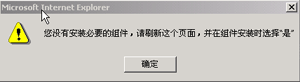|
||||||
|
|
||||||
|
出现这种情况,通常是因为控件没有被正确安装,但也有可能是程序出现错误,导致页面没有加载完全。如果是控件没有被安装,页面上将会出现一个小的空白框。具体解决方法,请参考为何我的机器不能下载控件?
|
||||||
|
|
||||||
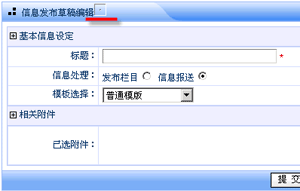 |
||||||
|
图表 2 组件没有正确安装时的页面特征
|
||||||
|
||||||
|
为何我的机器不能安装控件?
|
||||||
|
通常情况下,一些安全软件,例如3721上网助手等等,将会将禁止控件的安装。如下图所示:
|
||||||
|
|
||||||
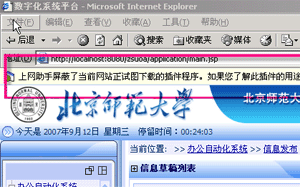 |
||||||
|
图表3 3721拦截了控件下载
|
||||||
|
|
||||||
|
||||||
|
|
||||||
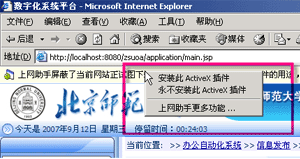 |
||||||
|
图表4使用鼠标点击3721提示栏,允许安装插件
|
||||||
|
|
||||||
|
||||||
|
|
||||||
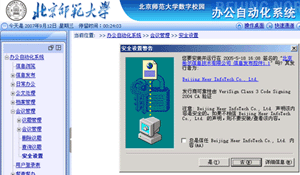 |
||||||
|
图表5重新进入需要安装插件的页面,将可以正常安装插件
|
||||||
|
|
||||||
|
||||||
|
|
||||||
 |
||||||
|
图表6删除系统中已经有的老组件
|
||||||
|
|
||||||
|
||||||
|
|
||||||
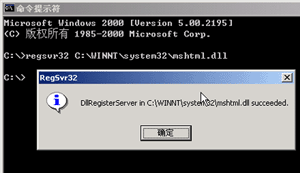 |
||||||
|
图表 7重新注册mshtml,这个过程不是必须的。 |
||||||
|
|
||||||
|
||||||
|
这种情况通常是因为3721上网助手等工具引起的,请参考“在执行过程中,3721上网助手提示恶意代码”。
|
||||||
|
|
||||||
|
在执行过程中,3721上网助手提示恶意代码。
|
||||||
|
||||||
|
安装组件后,IE的script不太正常。
|
||||||
|
老版本的测试组件曾经存在这个问题,请参照“为何我的机器不能安装控件?”中的删除测试版本组件的方法,重新安装组件。
|
||||||
|
|
||||||
|
常见错误的检测和处理
|
||||||
|
在实际的运行过程中,经常会遇到一些错误,以下是这些常见的错误的定位方法。 |
||||||
|
|
||||||
 |
||||||
|
|
||||||
|
如果组件没有安装,按照1、2、3点所述进行安装。 |
||||||
|
|
||||||
|
瑞星拦截OA控件问题解决办法
|
||||||
|
||||||
|
|
||||||
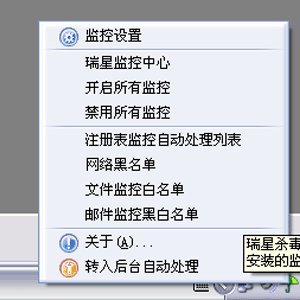 |
||||||
|
|
||||||
|
||||||
|
|
||||||
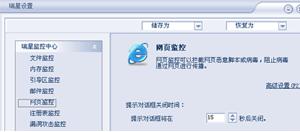 |
||||||
|
|
||||||
|
||||||
|
|
||||||
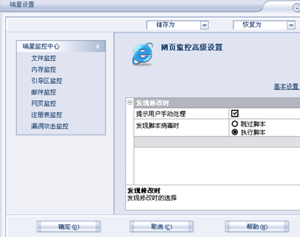 |
||||||
|
|
||||||
|
|
办公自动化系统常见问题解答
发布时间:2017-04-17
| 浏览量: